1. 개요 – 그룹정책 | 파일 배포, 수정, 삭제하기
([그룹정책 | 바탕화면 설정하기🔗] 로 이어집니다.)
Windows 서버 환경에서 그룹정책으로 파일을 배포, 수정, 삭제할 수 있게 도와줍니다.
본 글에서는 그룹정책을 활용하여 파일을 관리하는 구체적인 방법을 단계별로 안내합니다. 우리는 먼저 새로운 그룹정책 개체 생성부터 시작하여, 파일의 배포, 수정, 삭제까지의 과정을 자세히 살펴볼 것입니다. 이 과정을 통해 IT 관리자들은 자신들의 서버 환경 내에서 더욱 안정적이고 효율적인 파일 관리 체계를 구축할 수 있을 것입니다.
2. 그룹정책으로 파일 배포(Create), 수정(Update)하기
1) 새로운 그룹정책 개체를 만듭니다. (주의: 이 작업을 수행하려면 ‘Group Policy Creator Owners’ 권한이 필요)
2) [컴퓨터 구성(또는 사용자 구성) –> 기본 설정 –> Windows 설정 –> 파일 –> 새로 만들기] 순서로 진행합니다.
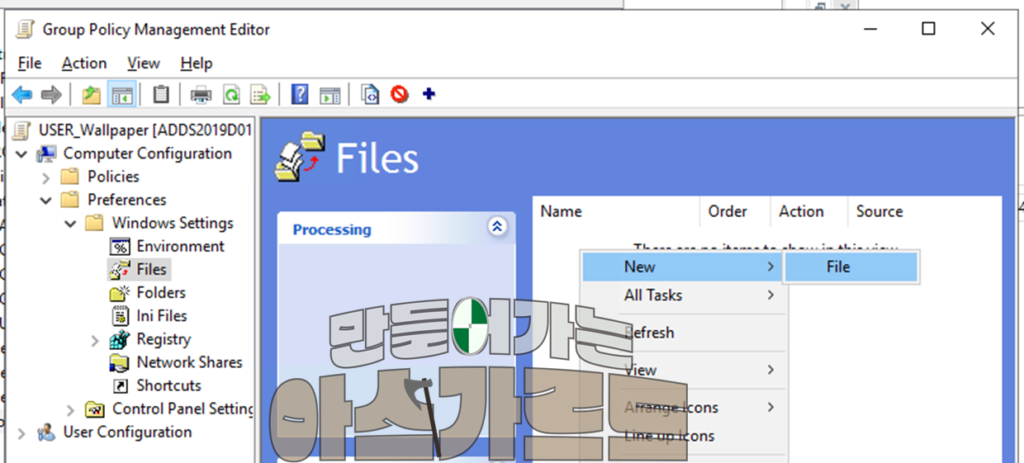
3) ‘Action’은 ‘만들기’ 또는 ‘업데이트’로 합니다.
‘Source file(s)’ 에는 UNC(Universal Naming Convention🔗)경로로 배포할 파일이 있는 위치를 입력합니다.
‘Destination File’에는 컴퓨터에서 파일이 위치할 경로를 입력합니다.

4) 해당 정책을 적절한 OU에 적용시킵니다.
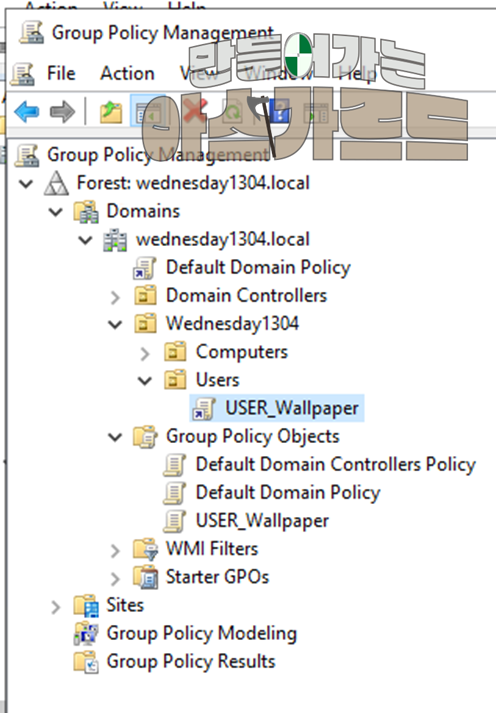
5) 클라이언트 PC에서 ‘gpupdate’ 를 하면, 그룹정책이 적용된 것을 확인할 수 있습니다.
‘Update’ 동작도 ‘Create’와 비슷하다는 것을 추론할 수 있습니다.
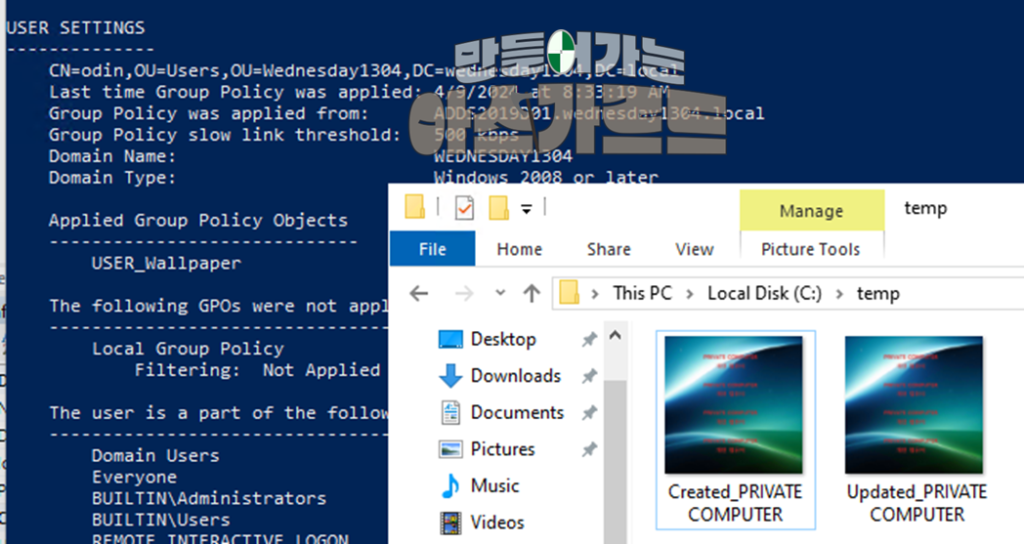
3. 결론
이번 포스팅을 통해서 그룹정책으로 파일을 배포하는 것을 알아보았습니다. ‘Update’ 동작은 파일을 생성하기도 하는 것을 알 수 있었습니다. 그리고 ‘Action’을 ‘Delete’로 변경하면, 파일 삭제까지 할 수 있습니다.
이번 포스팅을 통해서, 그룹정책으로 파일을 배포할 수 있길 바랍니다.
([그룹정책 | 바탕화면 설정하기🔗] 로 이어집니다.)
!@#끝!@#
(출처 및 참고자료)
- Group Policy 그룹정책(GPO)은 무엇이며, 왜 사용하는가? – https://wednesday1304.com/what-is-group-policy-why-use-group-policy/
- 그룹정책 | 종류와 우선 순위를 알아보자 (LSDOU) – https://wednesday1304.com/group-policy-priority-types-lsdou/
- 그룹정책 | 바탕화면 설정하기 – https://wednesday1304.com/group-policy-desktop-configuration/
- Wikipedia | Path(computing) – https://en.wikipedia.org/wiki/Path_(computing)#UNC
- Microsoft | Group Policy Overview – https://learn.microsoft.com/en-us/previous-versions/windows/it-pro/windows-server-2012-r2-and-2012/hh831791(v=ws.11)
- Microsoft | gpupdate – https://learn.microsoft.com/en-us/windows-server/administration/windows-commands/gpupdate
- Microsoft | 2.2.57 UNC – https://learn.microsoft.com/en-us/openspecs/windows_protocols/ms-dtyp/62e862f4-2a51-452e-8eeb-dc4ff5ee33cc
One thought on “그룹정책 | 파일 배포, 수정, 삭제하기”